適用於: Azure Data Factory
Azure Data Factory  Azure Synapse Analytics
Azure Synapse Analytics
秘訣
試用 Microsoft Fabric 中的 Data Factory,這是適用於企業的全方位分析解決方案。 Microsoft Fabric 涵蓋從資料移動到資料科學、即時分析、商業智慧和報告的所有項目。 了解怎麼免費啟動新的試用!
在 Azure Data Factory 與 Azure Synapse 中,管線執行可定義管線執行的執行個體。 例如,假設您的管線會在上午 8 點、9 點和 10 點執行。 在此情況下,管線會有三個個別的執行 (或管線執行)。 每個管線執行都有唯一的管線執行識別碼。 執行識別碼是一組 GUID,可唯一定義特定的管線執行。
將引數傳遞給管線中定義的參數,通常可將管線執行具現化。 您可以用手動方式或使用「觸發程序」來執行管線。 本文提供兩種管線執行方式的詳細資料。
使用 UI 建立觸發程序
若要手動觸發管線或設定新的排程、輪轉視窗、儲存體事件或自訂事件觸發程序,請選取管線編輯器頂端的 [新增觸發程序]。
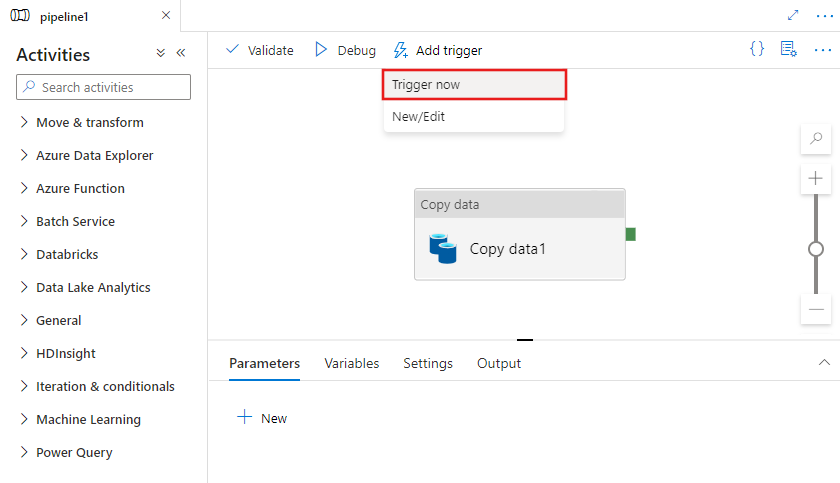
如果您選擇手動觸發管線,則其會立即執行。 否則,如果您選擇 [新增/編輯],系統會提示您使用 [新增觸發程序] 視窗來選擇要編輯的現有觸發程序,或建立新的觸發程序。
顯示新增觸發器視窗,標示用於建立新觸發器的區域。
您將會看到觸發程序設定視窗,您可以在其中選擇觸發程序類型。

深入瞭解下方的已排程、輪轉視窗、儲存體事件和自訂事件觸發程序。
手動執行
管線的手動執行也稱為依需求執行。
例如,假設您想要執行名為 copyPipeline 的基本管線。 此管線只有一個活動,將檔案從 Azure Blob 儲存體的來源資料夾複製到同一儲存體下的目的資料夾。 下列 JSON 定義將說明此範例管線:
{
"name": "copyPipeline",
"properties": {
"activities": [
{
"type": "Copy",
"typeProperties": {
"source": {
"type": "BlobSource"
},
"sink": {
"type": "BlobSink"
}
},
"name": "CopyBlobtoBlob",
"inputs": [
{
"referenceName": "sourceBlobDataset",
"type": "DatasetReference"
}
],
"outputs": [
{
"referenceName": "sinkBlobDataset",
"type": "DatasetReference"
}
]
}
],
"parameters": {
"sourceBlobContainer": {
"type": "String"
},
"sinkBlobContainer": {
"type": "String"
}
}
}
}
在 JSON 定義中,管線採用兩個參數:sourceBlobContainer 和 sinkBlobContainer。 您可以在執行階段將值傳遞給這些參數。
使用其他 API/SDK 手動執行
您可以使用以下的方法之一,手動執行流水線:
- .NET SDK
- Azure PowerShell 模組
- REST API
- Python SDK
.NET SDK
下列範例呼叫說明如何使用 .NET SDK 以手動方式執行管線:
client.Pipelines.CreateRunWithHttpMessagesAsync(resourceGroup, dataFactoryName, pipelineName, parameters)
如需完整範例,請參閱快速入門:使用 .NET SDK 建立資料處理站。
附註
您可以使用 .NET SDK 從 Azure Functions、您的 Web 服務等途徑叫用管線。
Azure PowerShell
附註
建議您使用 Azure Az PowerShell 模組來與 Azure 互動。 開始使用時,請參閱安裝 Azure PowerShell。 若要了解如何移轉至 Az PowerShell 模組,請參閱將 Azure PowerShell 從 AzureRM 移轉至 Az。
下列範例命令說明如何使用 Azure PowerShell 以手動方式執行管線:
Invoke-AzDataFactoryV2Pipeline -DataFactory $df -PipelineName "Adfv2QuickStartPipeline" -ParameterFile .\PipelineParameters.json -ResourceGroupName "myResourceGroup"
您可以在要求承載的本文中傳遞參數。 在 .NET SDK、Azure PowerShell 和 Python SDK 中,您可以在當作引數傳給呼叫的字典中傳入值:
{
"sourceBlobContainer": "MySourceFolder",
"sinkBlobContainer": "MySinkFolder"
}
回應承載是管道執行的唯一識別碼:
{
"runId": "0448d45a-a0bd-23f3-90a5-bfeea9264aed"
}
如需完整範例,請參閱快速入門:使用 Azure PowerShell 建立資料處理站。
Python SDK
如需完整範例,請參閱快速入門:使用 Python 建立資料處理站和管線
REST API
下列範例命令說明如何使用 REST API 以手動方式來執行管線:
POST
https://management.azure.com/subscriptions/mySubId/resourceGroups/myResourceGroup/providers/Microsoft.DataFactory/factories/myDataFactory/pipelines/copyPipeline/createRun?api-version=2017-03-01-preview
如需完整範例,請參閱快速入門:使用 REST API 建立資料處理站。
觸發程式類型
觸發器是執行管線運行的另一種方式。 觸發器代表一個處理單元,決定何時需要啟動管道運行。 目前,該服務支援三種類型的觸發程序:
排程觸發程序:可依時鐘排程來叫用管線的觸發程序。
輪轉視窗觸發程序:依定期間隔運作且同時保有狀態的觸發程序。
事件型觸發程序:會回應事件的觸發程序。
管線和觸發程序具有多對多關聯性 (但輪轉視窗觸發程序除外)。 多個觸發程序可以啟動單一管線,或單一觸發程序可以啟動多個管線。 在下列觸發程序定義中,pipelines 屬性會參考由特定觸發程序所觸發的管線清單。 屬性定義包含管線參數的值。
基本觸發器定義
{
"properties": {
"name": "MyTrigger",
"type": "<type of trigger>",
"typeProperties": {...},
"pipelines": [
{
"pipelineReference": {
"type": "PipelineReference",
"referenceName": "<Name of your pipeline>"
},
"parameters": {
"<parameter 1 Name>": {
"type": "Expression",
"value": "<parameter 1 Value>"
},
"<parameter 2 Name>": "<parameter 2 Value>"
}
}
]
}
}
排程觸發程序
排程觸發程序會依時鐘排程來執行管線。 此觸發程序支援定期和進階行事曆選項。 例如,此觸發程序支援「每週」、「星期一下午 5 點和星期四晚上 9 點」之類的間隔。排程觸發程序很有彈性,因為它不受限於特定資料集模式,也不會區別時間序列和非時間序列的資料。
如需關於排程觸發程序的詳細資訊和範例,請參閱建立依排程執行管線的觸發程序。
排程觸發程序定義
在建立排程觸發程序時,您必須使用 JSON 定義指定排程和週期。
若要讓排程觸發器啟動管線執行,請在觸發器定義中包含特定管線的管線引用。 管道和觸發程序具有多對多關聯性。 多個觸發器可以啟動單一管道。 單一觸發程序可以啟動多個管道。
{
"properties": {
"type": "ScheduleTrigger",
"typeProperties": {
"recurrence": {
"frequency": <<Minute, Hour, Day, Week>>,
"interval": <<int>>, // How often to fire
"startTime": <<datetime>>,
"endTime": <<datetime>>,
"timeZone": "UTC",
"schedule": { // Optional (advanced scheduling specifics)
"hours": [<<0-24>>],
"weekDays": [<<Monday-Sunday>>],
"minutes": [<<0-60>>],
"monthDays": [<<1-31>>],
"monthlyOccurrences": [
{
"day": <<Monday-Sunday>>,
"occurrence": <<1-5>>
}
]
}
}
},
"pipelines": [
{
"pipelineReference": {
"type": "PipelineReference",
"referenceName": "<Name of your pipeline>"
},
"parameters": {
"<parameter 1 Name>": {
"type": "Expression",
"value": "<parameter 1 Value>"
},
"<parameter 2 Name>": "<parameter 2 Value>"
}
}
]}
}
重要
parameters 屬性是 pipelines 元素的必要屬性。 如果您的管線未採用任何參數,您就必須為 parameters 屬性加入一個空的 JSON 定義。
結構描述概觀
下表提供與觸發程序之週期和排程相關的主要結構描述元素概觀:
| JSON 屬性 | 描述 |
|---|---|
| startTime (開始時間) | 日期時間值。 在基本排程中,startTime 屬性的值會套用至第一個發生項目。 在複雜的排程中,觸發程序不會早於指定的 startTime 值啟動。 |
| 結束時間 | 觸發程序的結束日期和時間。 觸發程序在指定的結束日期和時間之後便不再執行。 此屬性的值不可以是過去的時間。 |
| 時區 | 時區。 如需支援時區的清單,請參閱建立依排程執行管線的觸發程序。 |
| 重複發生 | 指定觸發程序之週期規則的 recurrence 物件。 recurrence 物件支援 frequency、interval、endTime、count 及 schedule 元素。 定義 recurrence 物件時,必須一併定義 frequency 元素。 其他重複性物件的元素則為選填元素。 |
| 頻率 | 觸發程序重複執行時的頻率單位。 支援的值包括 "minute"、"hour"、"day"、"week" 及 "month"。 |
| 間隔 | 表示 frequency 值之間隔的正整數。 frequency 值可決定觸發程序執行的頻率。 例如,如果 interval 為 3,而 frequency 為 "week",觸發程序就會每隔三週重複執行一次。 |
| 附表 | 觸發程序的週期排程。 具有指定之 frequency 值的觸發程序會根據週期排程來改變其週期。 schedule 屬性會根據分鐘、小時、星期幾、月日及週數來修改週期。 |
附註
在遵守日光節約的時區,如果週期設定為日或更長,則會考量一年兩次的變更,自動調整觸發時間。 若要停用日光節約時間,請選擇不採用日光節約時間的時區,例如 UTC。
日光節約調整僅適用於週期設定為日或更長的觸發程序。 如果觸發程序設定為小時或分鐘頻率,則會繼續定期引發。
排程觸發程序範例
{
"properties": {
"name": "MyTrigger",
"type": "ScheduleTrigger",
"typeProperties": {
"recurrence": {
"frequency": "Hour",
"interval": 1,
"startTime": "2017-11-01T09:00:00-08:00",
"endTime": "2017-11-02T22:00:00-08:00"
}
},
"pipelines": [{
"pipelineReference": {
"type": "PipelineReference",
"referenceName": "SQLServerToBlobPipeline"
},
"parameters": {}
},
{
"pipelineReference": {
"type": "PipelineReference",
"referenceName": "SQLServerToAzureSQLPipeline"
},
"parameters": {}
}
]
}
}
模式預設值、限制及範例
| JSON 屬性 | 類型 | 必要 | 預設值 | 有效值 | 範例 |
|---|---|---|---|---|---|
| startTime (開始時間) | 字串 | 是的 | 無 | ISO 8601 日期時間 | "startTime" : "2013-01-09T09:30:00-08:00" |
| 重複發生 | 物件 | 是的 | 無 | 重複物件 | "recurrence" : { "frequency" : "monthly", "interval" : 1 } |
| 間隔 | 數字 | 不 | 1 | 1 到 1000 | "interval":10 |
| 結束時間 | 字串 | 是的 | 無 | 代表未來時間的日期時間值 | "endTime" : "2013-02-09T09:30:00-08:00" |
| 附表 | 物件 | 不 | 無 | 排程物件 | "schedule" : { "minute" : [30], "hour" : [8,17] } |
startTime 屬性
下表說明 startTime 屬性如何控制觸發程序執行:
| startTime 值 | 週期性無排程 | 週期性有排程 |
|---|---|---|
| 開始時間已經過去 | 計算開始時間之後的第一個未來執行時間,並在該時間執行。 根據上次執行時間計算後續執行。 請參閱本表後面的範例。 |
觸發程序會在「到了」指定的開始時間才啟動。 第一次發生是根據排程,從開始時間計算。 根據週期排程執行後續的執行作業。 |
| 開始時間在未來或為目前時間 | 在指定的開始時間執行一次。 根據上次執行時間計算後續執行。 |
觸發程序會在「到了」指定的開始時間才啟動。 第一次發生是根據排程,從開始時間計算。 根據週期排程執行後續的執行作業。 |
我們來看看一個範例:當開始時間在過去、具有週期性但無排程時,會發生什麼情況。 假設目前時間是 2017-04-08 13:00,開始時間是 2017-04-07 14:00,而週期是每隔兩天。 (定義 recurrence 值的方式是將 frequency 屬性設定為 "day",並將 interval屬性設定為 2)。請注意,startTime 值是過去的時間,發生在目前時間之前。
根據這些條件,第一次執行是在 2017-04-09 14:00。 排程器引擎會從開始時間計算執行週期。 過去的任何執行個體都會遭到捨棄。 引擎會使用未來即將發生的下一個實例。 在此案例中,開始時間是 2017-04-07 下午 2:00。 下一次是在那個時間的兩天後,也就是 2017-04-09 下午 2:00。
第一次執行時間相同,即使 startTime 為 2017-04-05 14:00 或 2017-04-01 14:00。 在第一次執行之後,就會使用排程來算出後續的執行時間。 因此,後續執行在2017-04-11 下午 2:00,然後在 2017-04-13 下午 2:00,然後在 2017-04-15 下午 2:00,依此類推。
最後,當未在觸發程序的排程中設定小時或分鐘時,將會使用第一次執行的小時或分鐘作為預設值。
排程屬性
您可以使用 schedule 來限制 觸發執行 的數目。 例如,如果將每月執行的觸發程序排定為只在 31 日執行,則該觸發程序將只會在有第 31 天的月份執行。
您也可以使用 schedule 來擴充觸發執行的次數。 例如,如果將每月執行的觸發程序排定在月份的 1 日和 2 日執行,該觸發程序就會在月份的第 1 天和第 2 天執行,而不是一個月執行一次。
如果指定了多個 schedule 元素,則評估的順序是從最大到最小排程設定:第幾週、月日、星期幾、小時、分鐘。
下表詳細說明 schedule 元素:
| JSON 元素 | 描述 | 有效值 |
|---|---|---|
| 紀要 | 一小時內觸發程序執行的分鐘數。 | - 整數 - 一連串整數 |
| 小時 | 一天內觸發程序執行的小時數。 | - 整數 - 一連串整數 |
| 平日 | 觸發程序執行的星期幾。 該值只能指定為每週頻率。 | - 星期一 - 星期二 - 星期三 - 星期四 - 星期五 - 星期六 - 星期六 - 日期值陣列 (最大陣列大小為 7) 日值不區分大小寫 |
| monthlyOccurrences 事件 | 觸發程序在一個月中的執行日。 此值只能指定為每月的頻率。 | - monthlyOccurrence 物件的陣列︰{ "day": day, "occurrence": occurrence }- day 屬性是觸發程序在一週中的執行日。 例如,day 值為 的 {Sunday} 屬性意謂著月份中的每個星期日。
day 屬性為必要屬性。- occurrence 屬性係指所指定的 day 在月份中出現的次數。 例如,day 和 occurrence 值為 的 {Sunday, -1} 屬性意謂著月份中的最後一個星期日。
occurrence 屬性為選用屬性。 |
| 月天 | 觸發程序在一個月中的執行日。 此值只能指定為每月的頻率。 | - <= -1 且 >= -31 的任何值 - >= 1 且 <= 31 的任何值 - 值的陣列 |
輪轉視窗觸發程序
輪轉視窗觸發程序是可從指定的開始時間定期引發,同時還能保留狀態的一種觸發程序。 輪轉視窗是一系列大小固定、非重疊的連續時間間隔。
如需關於輪轉視窗觸發程序的詳細資訊和範例,請參閱建立輪轉視窗觸發程序。
觸發程序週期排程的範例
本節提供週期排程的範例。 其焦點放在 schedule 物件及其元素。
這些範例會假設 interval 值為 1,且 frequency 值根據排程定義是正確的。 例如,您不能既將 frequency 值設定為 "day",又在 schedule 物件中包含 monthDays 修改。 上一節中的表格說明這些限制。
| 範例 | 描述 |
|---|---|
{"hours":[5]} |
每天早上5:00跑步。 |
{"minutes":[15], "hours":[5]} |
每天上午 5:15 跑步。 |
{"minutes":[15], "hours":[5,17]} |
在每天的上午 5:15 和下午 5:15 執行。 |
{"minutes":[15,45], "hours":[5,17]} |
在每天的上午 5:15、上午 5:45、下午 5:15 及下午 5:45 執行。 |
{"minutes":[0,15,30,45]} |
每隔 15 分鐘執行一次。 |
{hours":[0, 1, 2, 3, 4, 5, 6, 7, 8, 9, 10, 11, 12, 13, 14, 15, 16, 17, 18, 19, 20, 21, 22, 23]} |
每小時執行一次。 此觸發程序每小時執行一次。 已指定值時,分鐘會受 startTime 值控制。 如果未指定值,分鐘就會受建立時間控制。 例如,如果開始時間或建立時間 (無論套用哪一個) 為下午 12:25,觸發程序就會在 00:25、01:25、02:25、… 及 23:25 執行。 此排程相當於將觸發程序設定成 frequency 值為 "hour"、interval 值為 1,且沒有 schedule。 此排程可以與不同的 frequency 和 interval 值搭配使用,以建立其他觸發程序。 例如,當 frequency 值為 "month" 時,排程一個月只會執行一次,而不是像 frequency 值為 "day" 時會每天執行。 |
{"minutes":[0]} |
在每小時整點執行。 此觸發程序會在每小時整點執行,從上午 12:00 開始,接著在上午 1:00、上午 2:00,依此類推。 此排程相當於將觸發程序設定成 frequency 值為 "hour"、startTime 值為零分鐘,而且沒有 schedule,但 frequency 值為 "day"。 如果 frequency 值為 "week" 或 "month",排程將只會分別在每週的一天或每個月的一天執行。 |
{"minutes":[15]} |
在每小時的 15 分執行。 此觸發程序會在每小時的 15 分執行,從上午 00:15 開始,接著在上午 1:15、上午 2:15,依此類推,並在下午 11:15 結束。 |
{"hours":[17], "weekDays":["saturday"]} |
在每週星期六的下午 5:00 執行。 |
{"hours":[17], "weekDays":["monday", "wednesday", "friday"]} |
每週星期一、星期三及星期五下午 5:00 執行。 |
{"minutes":[15,45], "hours":[17], "weekDays":["monday", "wednesday", "friday"]} |
在每週星期一、星期三及星期五下午 5:15 和 5:45 進行。 |
{"minutes":[0,15,30,45], "weekDays":["monday", "tuesday", "wednesday", "thursday", "friday"]} |
在工作日每隔 15 分鐘執行一次。 |
{"minutes":[0,15,30,45], "hours": [9, 10, 11, 12, 13, 14, 15, 16] "weekDays":["monday", "tuesday", "wednesday", "thursday", "friday"]} |
在工作日的上午 9:00 與下午 4:45 之間每隔 15 分鐘執行一次。 |
{"weekDays":["tuesday", "thursday"]} |
在星期二和星期四的指定開始時間執行。 |
{"minutes":[0], "hours":[6], "monthDays":[28]} |
在每個月的第二十八天於上午 6:00 執行 (假設 frequency 值為 "month")。 |
{"minutes":[0], "hours":[6], "monthDays":[-1]} |
在月份最後一天的上午 6:00 執行。 若要在月份的最後一天執行觸發程序,請使用 -1,而不要使用 28、29、30 或 31。 |
{"minutes":[0], "hours":[6], "monthDays":[1,-1]} |
在每個月第一天和最後一天的上午 6:00 執行。 |
{monthDays":[1,14]} |
在每個月第一天和第十四天指定的開始時間執行。 |
{"minutes":[0], "hours":[5], "monthlyOccurrences":[{"day":"friday", "occurrence":1}]} |
在每個月第一個星期五的上午 5:00 執行。 |
{"monthlyOccurrences":[{"day":"friday", "occurrence":1}]} |
在每個月第一個星期五的指定開始時間執行。 |
{"monthlyOccurrences":[{"day":"friday", "occurrence":-3}]} |
在每個月倒數第三個星期五的指定開始時間執行。 |
{"minutes":[15], "hours":[5], "monthlyOccurrences":[{"day":"friday", "occurrence":1},{"day":"friday", "occurrence":-1}]} |
在每個月第一個和最後一個星期五的上午 5:15 執行。 |
{"monthlyOccurrences":[{"day":"friday", "occurrence":1},{"day":"friday", "occurrence":-1}]} |
在每個月第一個和最後一個星期五的指定開始時間執行。 |
{"monthlyOccurrences":[{"day":"friday", "occurrence":5}]} |
在每個月第五個星期五的指定開始時間執行。 如果當月沒有第五個星期五,管線就不會執行。 若要在月份中最後一次出現的星期五運行觸發器,請考慮使用 -1 而不是 5 作為 occurrence 的值。 |
{"minutes":[0,15,30,45], "monthlyOccurrences":[{"day":"friday", "occurrence":-1}]} |
在月份中最後一個星期五每隔 15 分鐘執行一次。 |
{"minutes":[15,45], "hours":[5,17], "monthlyOccurrences":[{"day":"wednesday", "occurrence":3}]} |
執行時間為每個月的第三個星期三的上午5:15、上午5:45、下午5:15及下午5:45。 |
事件型觸發程序
事件型觸發程序會執行管線以回應事件。 從行為的角度來看,如果您停止並重新啟動事件觸發器,它將恢復到先前的觸發模式,這可能會導致管道不必要的啟動。 在此案例中,您應該刪除並建立新的事件型觸發程序。 新的觸發程序會從頭開始,沒有過去的記錄。 事件型觸發程序有兩種類型。
- 儲存體事件觸發程序會針對儲存體帳戶中發生的事件執行管線,例如檔案的抵達,或刪除 Azure Blob 儲存體帳戶中的檔案。
- 自訂事件觸發程序會在事件方格中處理自訂發行項
如需事件型觸發程序的詳細資訊,請參閱儲存體事件觸發程序和自訂事件觸發程序。
觸發程序類型比較
輪轉視窗觸發程序和排程觸發程序皆依時間活動訊號運作。 兩者有何不同?
附註
輪轉視窗觸發程式執行會等候觸發的管線執行完成。 其執行狀態會反映觸發管線執行的狀態。 例如,如果已觸發的管線執行已取消,對應的輪轉視窗觸發程序執行會標示為已取消。 這與排程觸發程序的「射後不理」行為不同,只要管線執行開始便會標示為成功。
下表提供輪轉視窗觸發程序與排程觸發程序的比較:
| 項目 | 輪轉視窗觸發程序 | 排程觸發程序 |
|---|---|---|
| 回填情境 | 支援。 管線執行可排程於過去的時間範圍執行。 | 不支援。 管線執行只能排在目前到未來的期間內執行。 |
| 可靠性 | 100% 可靠性。 管線執行可排程於指定的開始日期之後的所有時間範圍執行,且不間斷。 | 較不可靠。 |
| 重試功能 | 支援。 管線運行失敗的預設重試原則為 0,或者是使用者在觸發定義中指定的原則。 當管線執行因為並行/伺服器/節流限制而失敗 (也就是狀態碼 400:使用者錯誤、429:太多要求和 500:內部伺服器錯誤) 時,將會自動重試。 | 不支援。 |
| 並行 | 支援。 使用者可以明確設定觸發程序的並行限制。 允許 1 個到 50 個已觸發的並行管線執行。 | 不支援。 |
| 系統變數 | 除了 @trigger().scheduledTime 與 @trigger().startTime,其也支援使用 WindowStart 和 WindowEnd 系統變數。 使用者可以存取 trigger().outputs.windowStartTime 和 trigger().outputs.windowEndTime 作為觸發程序定義中的觸發程序系統變數。 其值會分別作為時間範圍開始時間和時間範圍結束時間。 例如,對於每小時執行一次的輪轉視窗觸發程序,如果時間範圍為凌晨 1 點到凌晨 2 點,則定義為 trigger().outputs.windowStartTime = 2017-09-01T01:00:00Z 和 trigger().outputs.windowEndTime = 2017-09-01T02:00:00Z。 |
僅支援預設 @trigger().scheduledTime 和 @trigger().startTime 變數。 |
| 管線與觸發程序的關聯性 | 支援一對一關聯性。 只能觸發一個管線。 | 支援多對多關聯性。 多個觸發器可以啟動單一管道。 單一觸發程序可以啟動多個管道。 |
相關內容
請參閱下列教學課程: